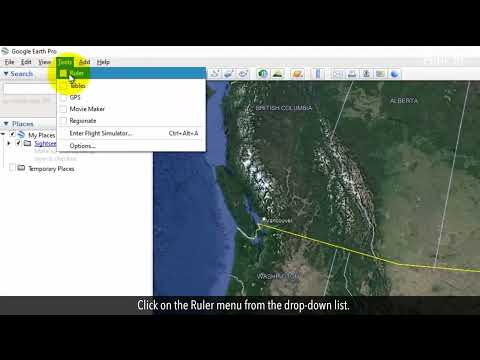यह wikiHow आपको दिखाता है कि Pinterest से तस्वीरों को कैसे सहेजना है। आप बाद में देखने के लिए अपने Pinterest खाते पर पिन सहेज सकते हैं, या आप उन्हें ऑफ़लाइन सहेज सकते हैं।
कदम
विधि 1 का 3: कंप्यूटर पर अपने Pinterest खाते में एक पिन सहेजना

चरण 1. कंप्यूटर पर ब्राउज़र खोलें।
www.pinterest.com/ पर नेविगेट करें।

चरण 2. अपने Pinterest खाते में लॉगिन करें।
यदि आपके पास खाता नहीं है, तो एक बनाएं।

चरण 3. पिन खोजें जो आपको पसंद हों।
शीर्ष पर खोज बार का उपयोग करें, या अपनी रुचियों के आधार पर अपना होम फ़ीड देखें। आप अन्य Pinterest उपयोगकर्ताओं का भी अनुसरण कर सकते हैं और उनके पिन सहेज सकते हैं।

चरण 4. अपने कर्सर को उस पिन पर होवर करें जिसे आप पसंद करते हैं।
लाल रंग के सहेजें बटन के आगे, उस बोर्ड का चयन करें जिसमें आप इसे सहेजना चाहते हैं। फिर, सेव पर क्लिक करें।

चरण 5. जब भी आप अपने पिन देखना चाहते हैं तो इस बोर्ड पर वापस आएं।
Pinterest होम पेज पर, अपने अनसर्नेम पर क्लिक करें, फिर नेविगेट करें बोर्डों.
विधि 2 का 3: फ़ोन या टेबलेट पर अपने Pinterest खाते में एक पिन सहेजना

चरण 1. अपने फोन या टैबलेट पर Pinterest ऐप खोलें।
अपनी होम स्क्रीन पर सफ़ेद "P" वाला लाल रंग का आइकन देखें या अपने ऐप मेनू में ऐप खोजें।

चरण 2. अपने Pinterest खाते में लॉगिन करें।
यदि आपके पास खाता नहीं है, तो एक बनाएं।

चरण 3. पिन खोजें जो आपको पसंद हों।
शीर्ष पर खोज बार का उपयोग करें, या अपनी रुचियों के आधार पर अपना होम फ़ीड देखें। आप अन्य Pinterest उपयोगकर्ताओं का भी अनुसरण कर सकते हैं और उनके पिन सहेज सकते हैं।

स्टेप 4. अपनी पसंद के पिन पर टैप करें।
लाल रंग के सहेजें बटन पर टैप करें, फिर उस बोर्ड पर टैप करें जिसमें आप इसे सहेजना चाहते हैं।
वैकल्पिक रूप से, पिन को टैप करके रखें, फिर अपनी अंगुली को पुशपिन आइकन पर तब तक खींचें जब तक कि वह लाल न हो जाए, फिर छोड़ दें। बोर्ड का चयन करें।

चरण 5. जब भी आप अपने पिन देखना चाहते हैं तो इस बोर्ड पर वापस आएं।
Pinterest होम पेज पर, अपने अनसर्नेम पर क्लिक करें, फिर नेविगेट करें बोर्डों.
विधि 3 में से 3: किसी चित्र को किसी कंप्यूटर, फ़ोन या टेबलेट पर ऑफ़लाइन सहेजना

चरण 1. अपने डिवाइस पर Pinterest खोलें।
ब्राउज़र पर https://www.pinterest.com/ पर नेविगेट करें, या मोबाइल डिवाइस पर ऐप खोलें।

चरण 2. अपनी पसंद के पिन खोजें।
शीर्ष पर खोज बार का उपयोग करें, या अपनी रुचियों के आधार पर अपना होम फ़ीड देखें। आप अन्य Pinterest उपयोगकर्ताओं का भी अनुसरण कर सकते हैं और उनके पिन सहेज सकते हैं।

चरण 3. उस पिन पर टैप या क्लिक करें जिसे आप पूर्ण संस्करण में नेविगेट करना चाहते हैं।
टैप या क्लिक करें…, फिर चुनें छवि डाउनलोड करें.

चरण 4. स्थान का चयन करें।
यदि कंप्यूटर पर है, तो निर्दिष्ट करें कि आप छवि को कहाँ सहेजना चाहते हैं। छवि सहेजें। इसे JPEG फाइल के रूप में सेव किया जाएगा।